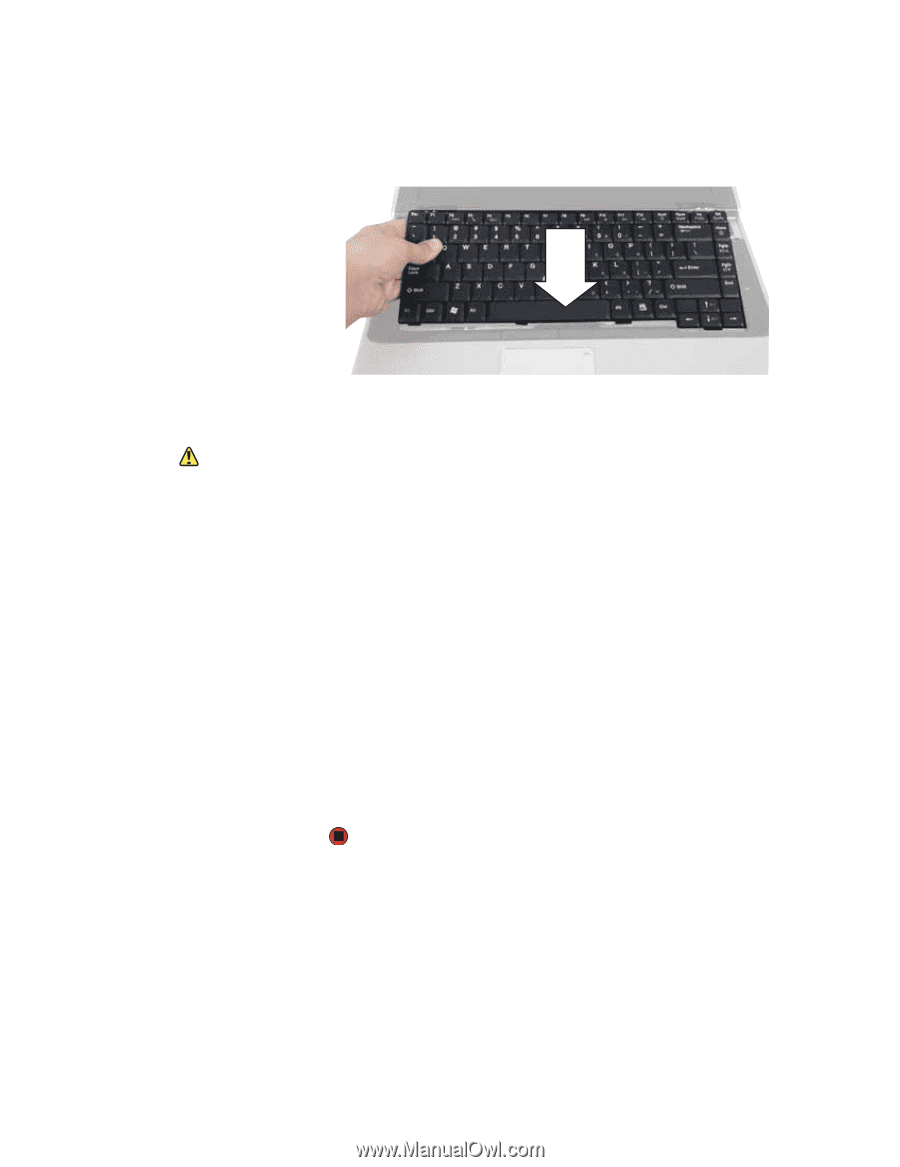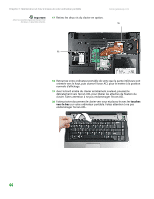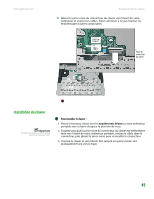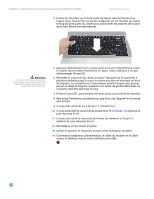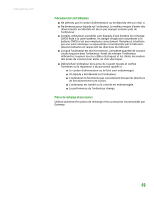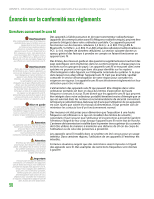Gateway MX6920h 8511380 - Gateway Hardware Reference Guide (French) - Page 49
Si vous avez retiré le couvercle de la baie mini-PCI à l, puis resserrez la vis.
 |
View all Gateway MX6920h manuals
Add to My Manuals
Save this manual to your list of manuals |
Page 49 highlights
Chapitre 3 : Maintenance et mise à niveau de votre ordinateur portable www.gateway.com 4 Insérez les attaches sur le bord avant du clavier dans les fentes sous l'appui-main. Il peut être nécessaire d'appuyer sur les touches du clavier le long du bord avant du clavier pour positionner les attaches de fixation dans leurs fentes correspondantes. Attention Si le couvercle n'est pas correctement remis en place, votre ordinateur portable risque d'être endommagé lorsque vous essayez de fermer l'écran ACL. 5 Appuyez délicatement sur le clavier pour qu'il soit complètement à plat. Le clavier doit se mettre facilement en place. Faites attention à ne pas endommager l'écran ACL. 6 Remettez le couvercle du clavier en place. Appuyez sur le couvercle à plusieurs endroits jusqu'à ce qu'il se mette en place en émettant un bruit de cliquetis. Le couvercle est correctement monté lorsque vous pouvez passer un doigt le long du couvercle sans sentir de parties détachées. Le couvercle doit être plat tout le long. 7 Fermez l'écran ACL, puis remettez les deux vis du couvercle de la charnière. 8 Retournez l'ordinateur portable pour que le bas de l'appareil soit orienté vers le haut. 9 Si vous avez retiré les vis à l'étape 17, remettez-les. 10 Si vous avez retiré le couvercle de la baie mini-PCI à l'étape 16, replacez-le, puis resserrez la vis. 11 Si vous avez retiré le couvercle de la baie de mémoire à l'étape 15, replacez-le, puis resserrez les vis. 12 Remettez la vis du clavier en place. 13 Insérez la batterie et retournez ensuite votre ordinateur portable. 14 Connectez l'adaptateur d'alimentation, le câble du modem et le câble réseau et allumez ensuite votre ordinateur portable. 46